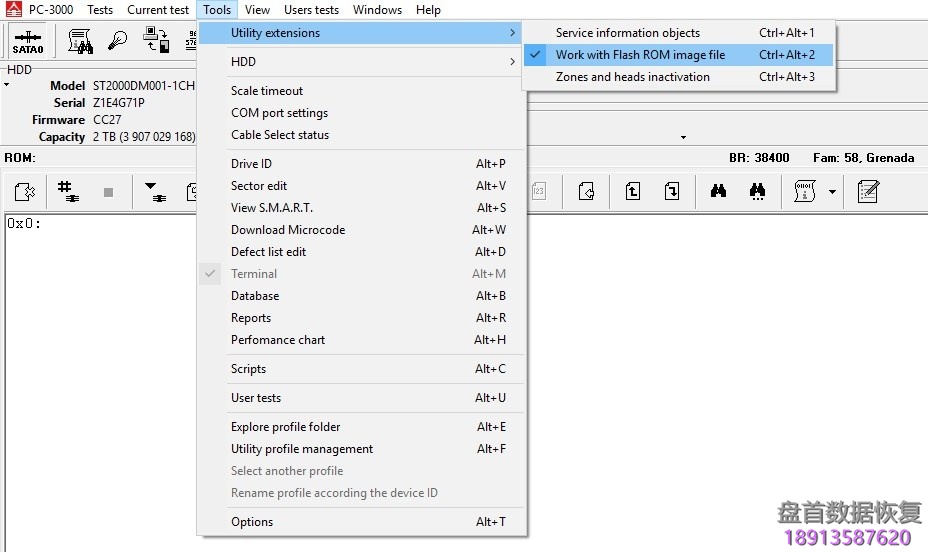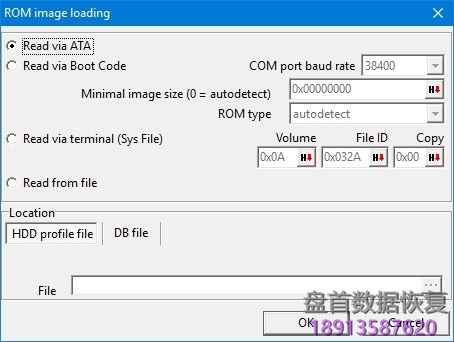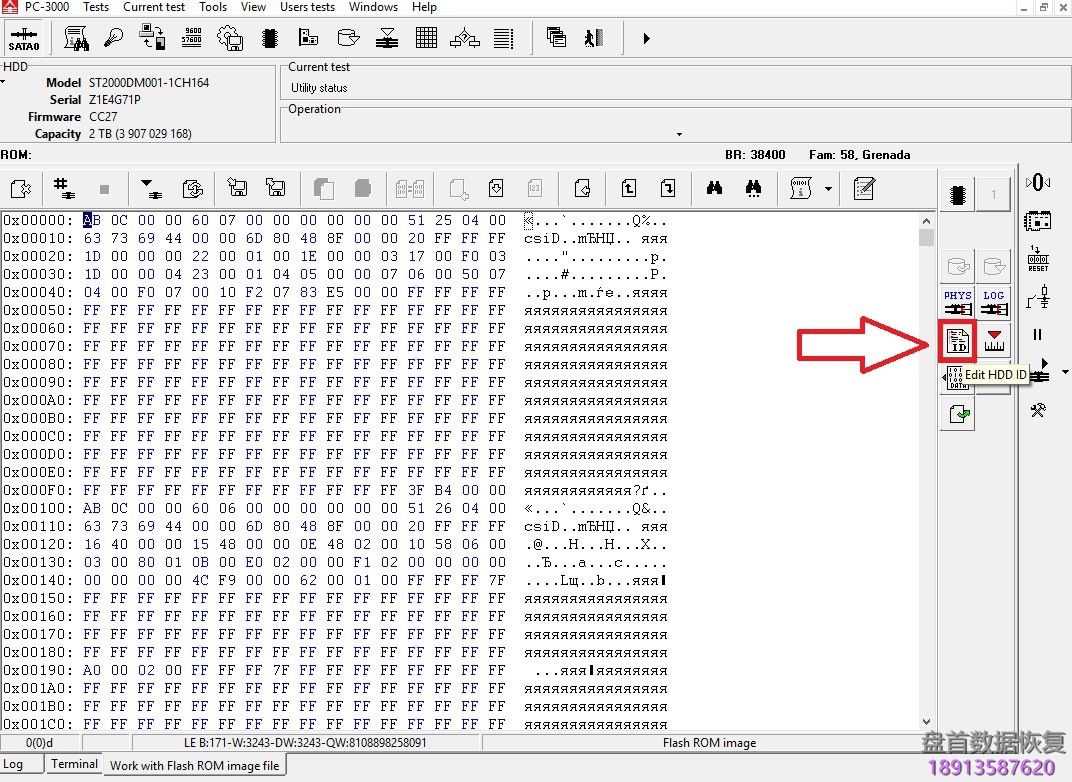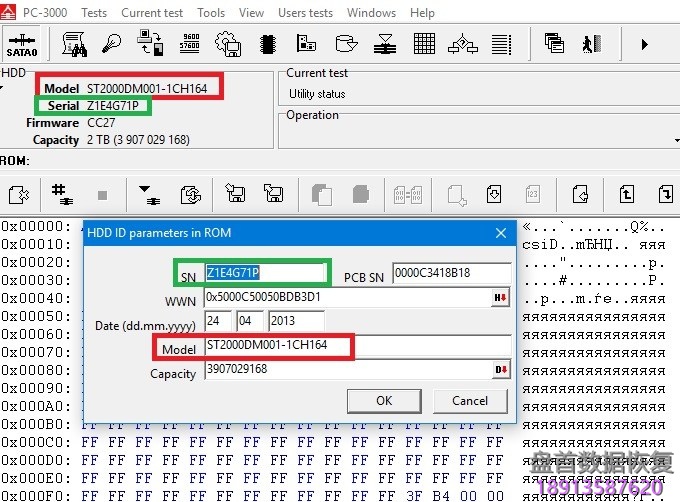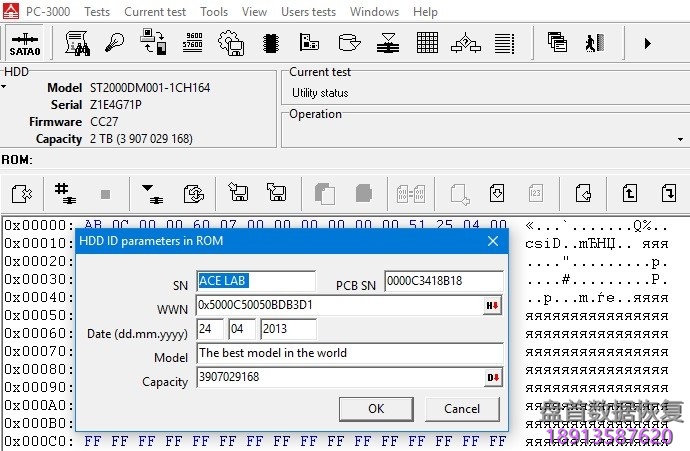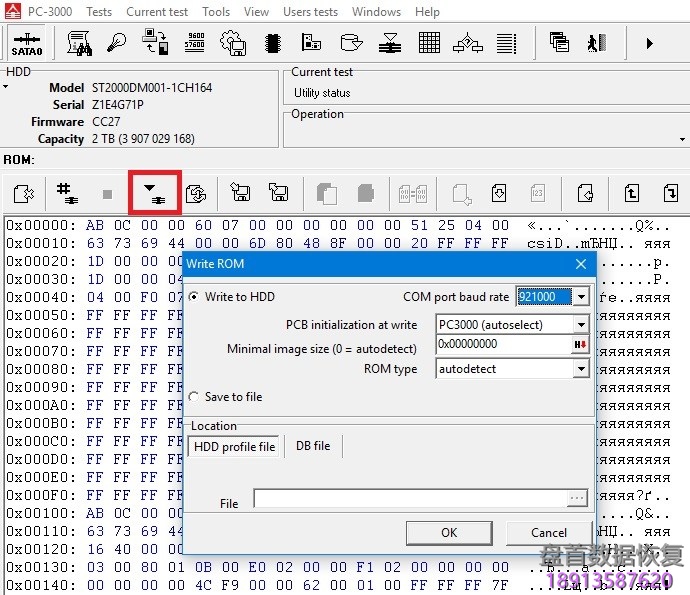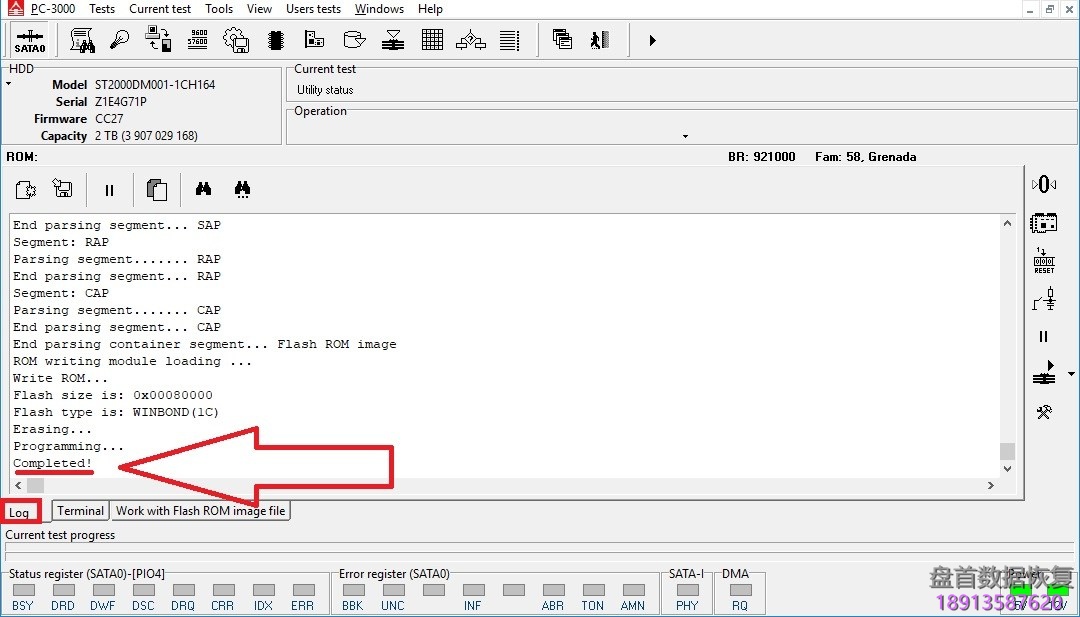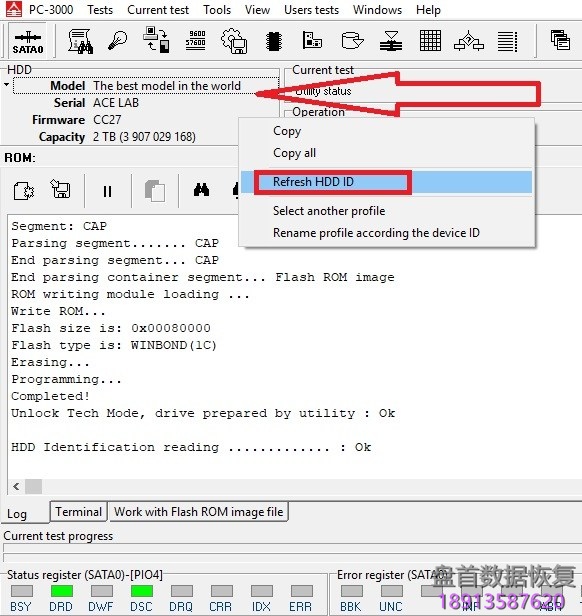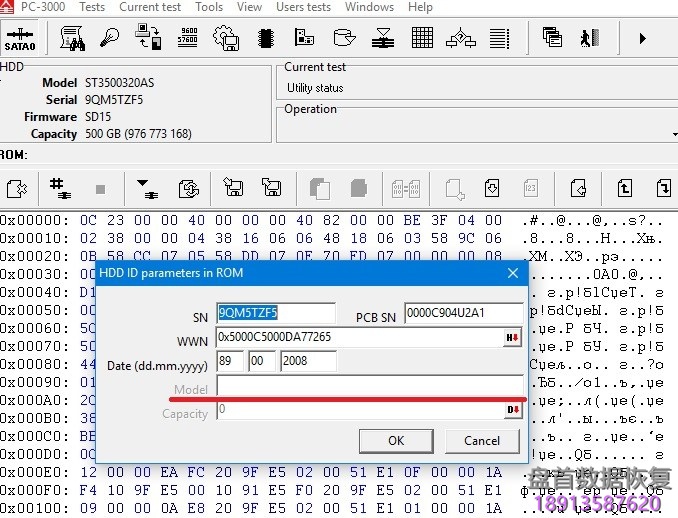你好朋友!当您需要更改Seagate F3硬盘的型号名称和SN序列号时,您是否遇到过这种情况?
你好朋友!当您需要更改Seagate F3硬盘的型号名称和SN序列号时,您是否遇到过这种情况?
当不同的DVR系统,游戏控制台等由于验证程序而不接受非本地硬盘时,它是有用的 – 例如, 硬盘的S / N与内部硬盘的S / N不匹配(存储在设备的固件中)。
在今天的文章中,我们将介绍如何在Seagate F3 arch硬盘上更改这些值。
可以在ROM中执行所有硬盘型号ID更改。
这里我们有Grenada家族驱动器,型号名称为ST2000DM001-1CH164
注意:在开始之前不要忘记进行备份
首先,从硬盘中读取ROM。
如果硬盘处于就绪状态或通过引导模式,您可以通过ATA读取它:
读取后,您可以使用如下图所示的按钮打开“编辑HDD ID”窗口:
在这里,您将看到型号的名称和S / N值的活动字段:
你可以改变它们:
将修改后的ROM写回硬盘。 只能通过引导模式和终端连接写入ROM:
检查日志报告中的写入过程是否完成:
现在您可以重新启动硬盘驱动器以检查结果:
注1:
某些硬盘系列(如Moose和其他旧系列)不允许更改型号名称,因为它每次都由硬盘的微程序生成:
注2:
当型号与名称和SN序列号之前被其他人修改时 – 您始终可以将ROM中的值与HDD标签上的值进行比较。
- 工程师微信二维码
- 微信扫一扫添加好友可直接咨询数据恢复相关问题
-

- 关注盘首微信小程序
- 扫描微信小程序查看大量数据恢复技术视频教程
-